每天接触电脑的小伙伴们,都会产生各种的垃圾文件,如何彻底删除它们呢?其实非常简单,只需将其拖进废纸篓即可。但是废纸篓的文件也会占用Mac的存储空间,今天小编就教大家使用终端命令永久删除Mac中文件的方法。
什么是终端(Terminal)?
终端是每台Mac都附带的应用程序。这是一种在Mac上使用命令行的方法,允许用户修改图形用户界面(GUI)中可用的设置、文件等。命令行从内到外为用户提供Mac的全部命令。
为什么要使用终端?
以下是使用终端的一些主要优点:
- 适用于Unix: 来自Unix的 Mac用户会因为熟悉这种方式而更容易使用终端。
- 允许您解锁所有首选项设置:您可以自定义的所有内容都可以使用终端解锁,即使是您无法使用GUI访问的内容。
- 减少了点击:想要将所有文件从一个文件夹移动到另一个文件夹?您需要在终端中输入几秒钟,而不是手动传输它们所需的时间和点击次数。
- 可以帮助您轻松永久地删除文件:如果您想永久删除Mac中的文件,可以使用终端并跳过废纸篓,只需要几秒钟。
注意:终端对于缺乏命令行经验的人来说是一个危险的地方,这一点至关重要。在进入终端之前,请务必熟悉基本命令,不要轻易使用不了解的命令。一个错误的命令会损坏您的系统。
如何使用终端删除文件
无论是处理删除不了的Mac上的问题文件,还是只是想快速删除多个文件,又或者不想通过废纸篓,想直接将文件删除,终端都可以快速轻松地完成。
1.打开「应用程序 - 实用工具」,找到「终端」。您还可以通过快捷键「command 空格键」呼出「Spotlight」,搜索「终端」。
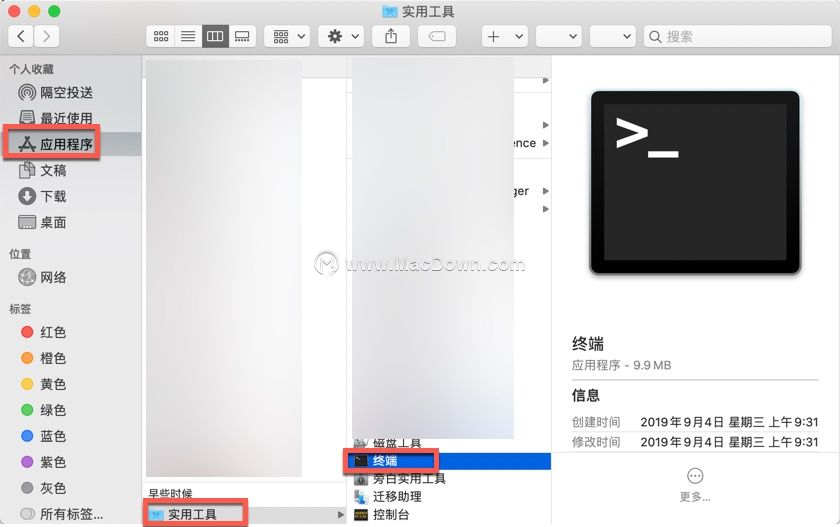
Wondershare Filmora视频叠加教程-轻松制作画中画效果
使用Filmora9,您可以在视频上叠加图片或图像,在视频上叠加视频,调整图片叠加层/视频叠加层的位置,大小和遮罩,并向视频叠加层添加动画和元素。本文讲述的是Wondershare Filmora视频叠加教程-轻松制作画中画效果。
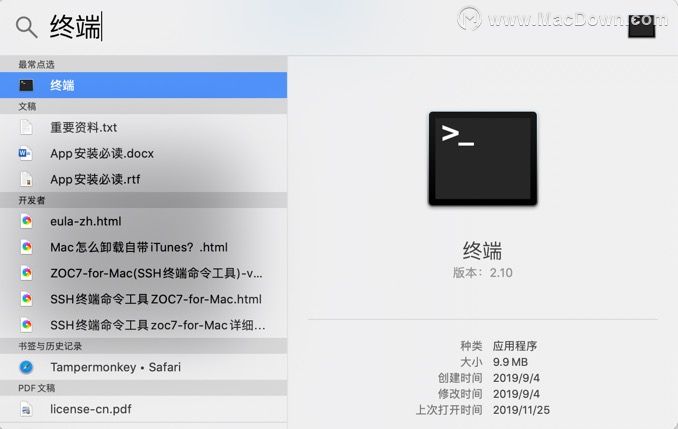
2.在「终端」窗口中,输入

接下来,您只需将要删除的文件拖放到「终端」窗口即可。
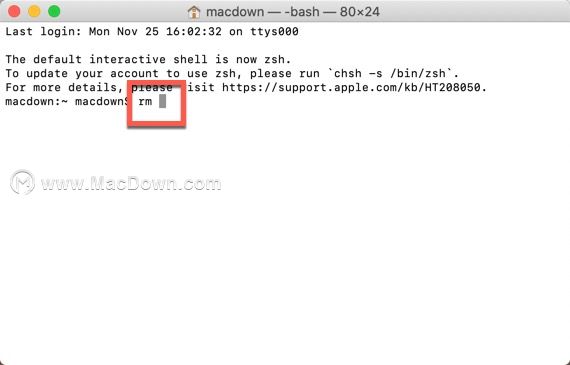
3.拖好之后,按「Enter键」,文件将永远消失。您也可以通过自行输入文件路径到终端来删除该文件。
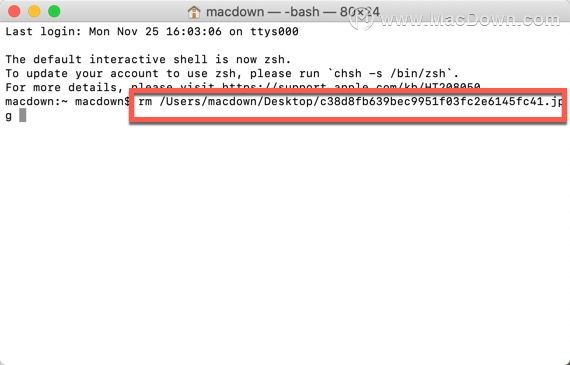
在终端中使用以上命令就可以轻松删除文件啦!但请记住,要小心使用它。使用该命令后,文件将不会进入废纸篓,而是被直接删除。除非你的文件有过备份,不然使用了该命令,文件就找不回来咯!
需要的小伙伴可以试一试哦!
mac写小说,mac写作软件哪个好?盘点Mac上必备的高效写作软件
作为一个专职写手,无论如何,在mac上的写作软件,要求软件的质量更高。而且很多时候,写作的灵感总是突如其来。突然间就想写些什么,可能是有感而发的作文、可能是记录生活的日记、也可能是一本充满想象的小说……今天macdown小编就给大家介绍几个 Mac 上的写作 App。这些 App 可以帮你整理思绪、触发创意,在你奋笔疾书的时候,还能帮你排除各种干扰,可以聚精会神地创作啦。


